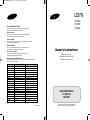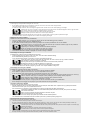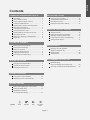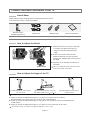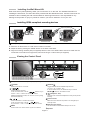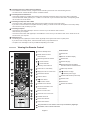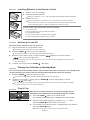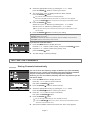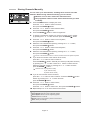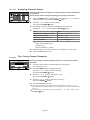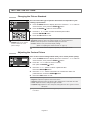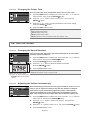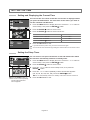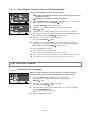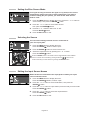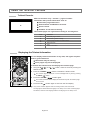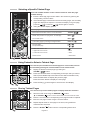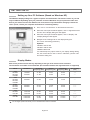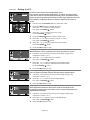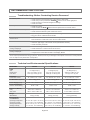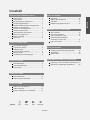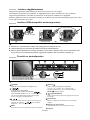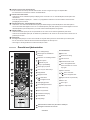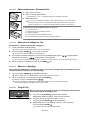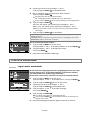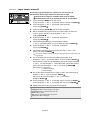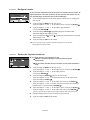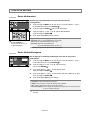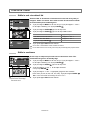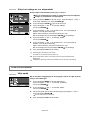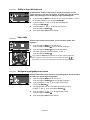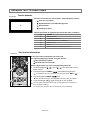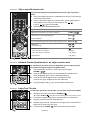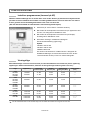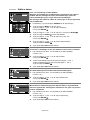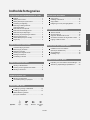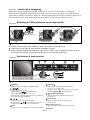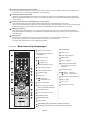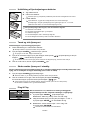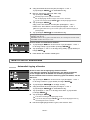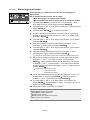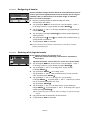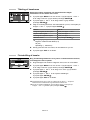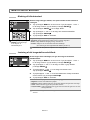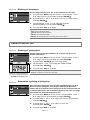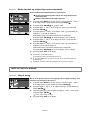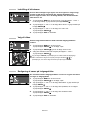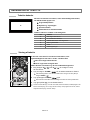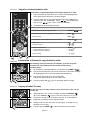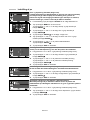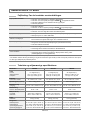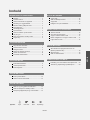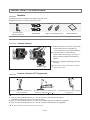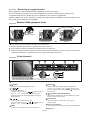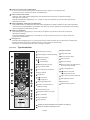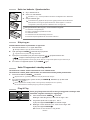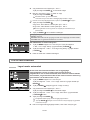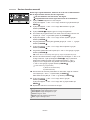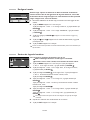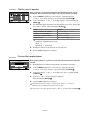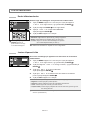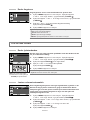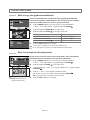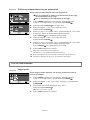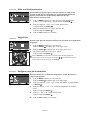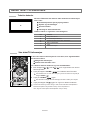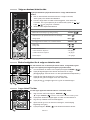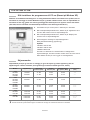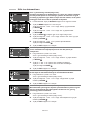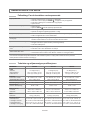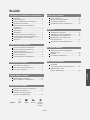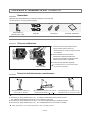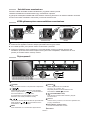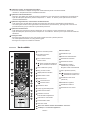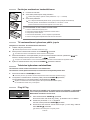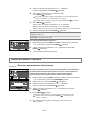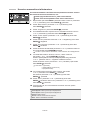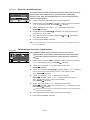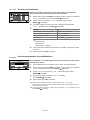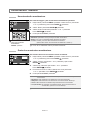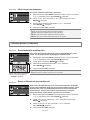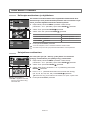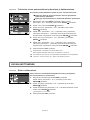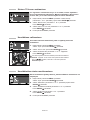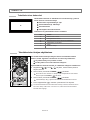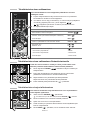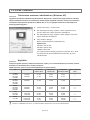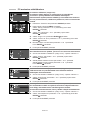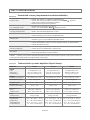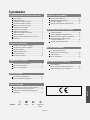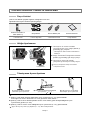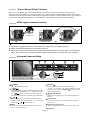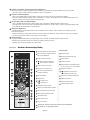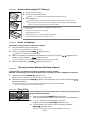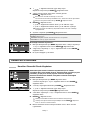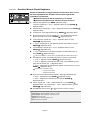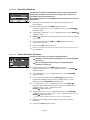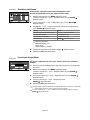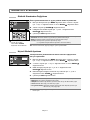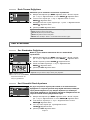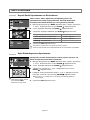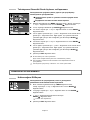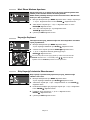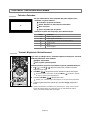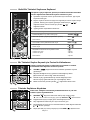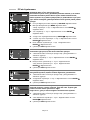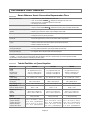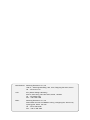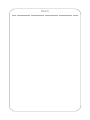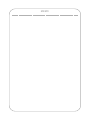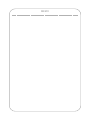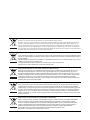Samsung LW15M23CP Bruksanvisning
- Kategori
- LCD-TV
- Typ
- Bruksanvisning
Denna manual är också lämplig för

LCD TV
LW15M2
LW17M2
LW20M2
Owner’s Instructions
Before operating the unit,
please read this manual thoroughly,
and retain it for future reference.
ON-SCREEN MENUS
PC DISPLAY
TELETEXT
This device is a Class B digital apparatus.
Register your product at www.samsung.com/global/register
BN68-00939D-01
Contact SAMSUNG WORLD-WIDE
If you have any questions or comments relating to Samsung products,
please contact the SAMSUNG customer care centre.
Kontakta Samsung
Om du har några frågor eller synpunkter om Samsungs produkter,
är du välkommen att kontakta Samsung Support.
Kontakt SAMSUNG
Hvis du har spørgsmål eller kommentarer vedrørende Samsung produkter,
venligst kontakte Samsung Support.
Kontakt SAMSUNG
Om du har spørsmål eller synspunkter om Samsungs produkter,
er du velkommen å kontakte Samsung Support
Ota yhteyttä Samsungiin
Jos sinulla on kysymyksiä tai kommentteja koskien Samsung
tuotteita voitte ottaa yhtyettä Samsung tukeen.
Dünyan›n her yerinden SAMSUNG’a ulafl›n.
Samsung ürünleri ile ilgili sorular›n›z ya da yorumlar›n›z varsa lütfen SAMSUNG müflteri
hizmetleri merkezi ile temasa geçin.
Country
BELGIUM
CZECH REPUBLIC
DENMARK
FINLAND
FRANCE
GERMANY
HUNGARY
ITALIA
LUXEMBURG
NETHERLANDS
NORWAY
POLAND
PORTUGAL
RUSSIA
SLOVAKIA
SPAIN
SWEDEN
U.K
UKRAINE
Customer Care Center
☎
02 201 2418
844 000 844
38 322 887
09 693 79 554
08 25 08 65 65 (€ 0,15/min)
01805 - 121213 (€ 0,12/Min)
06 40 985 985
199 153 153
02 261 03 710
0900 20 200 88 (€ 0,10/Min)
231 627 22
0 801 801 881
80 8 200 128
8-800-200-0400
0850 123 989
902 10 11 30
08 585 367 87
0870 242 0303
8-800-502-0000
Web Site
www.samsung.com/be
www.samsung.com/cz
www.samsung.com/dk
www.samsung.com/fi
www.samsung.com/fr
www.samsung.de
www.samsung.com/hu
www.samsung.com/it
www.samsung.lu
www.samsung.com/nl
www.samsung.com/no
www.samsung.com/pl
www.samsung.com/pt
www.samsung.ru
www.samsung.com/sk
www.samsung.com/es
www.samsung.com/se
www.samsung.com/uk
www.samsung.com/ur
BN68-00939D-01Cover.qxd 2/4/06 5:27 AM Page 1

Precautions When Displaying a Still Image
Astill image may cause permanent damage to the TV screen.
• Do not display a still image on the LCD panel for more than 2 hours as it can cause screen image retention.
This image retention is also known as "screen burn".
To avoid such image retention, reduce the degree of brightness and contrast of the screen when displaying a still image.
• Watching the LCD TV in 4:3 format for a long period of time may leave traces of borders displayed on the left, right and center
of the screen caused by the difference of light emission on the screen.
Playing a DVD or a game console may cause a similar effect to the screen.
Damages caused by the above effect are not covered by the Warranty.
• Displaying still images from Video games and PC for longer than a certain period of time may produce partial after-images.
To prevent this effect, reduce the ‘brightness’ and ‘contrast’ when displaying still images.
Att tänka på vid visning av stillbild
Stillbilden kan orsaka permanenta skador på bildskärmen.
• Visa inte en stillbild på skärmen i mer än två timmar, eftersom det kan leda till att bilden ligger kvar på skärmen.
Att bilden på skärmen behålls kallas även "bildskärmsbränning".
Du kan undvika att bilden behålls genom att minska på ljusstyrkan och kontrasten på bildskärmen när du visar stillbilder.
• Användning av LCD TV:n i 4:3-format under en längre tid kan lämna spår av kanterna till vänster, höger och mitt på skärmen
vilket orsakas av skillnaden i ljusstrålning i skärmen.
Uppspelning av en DVD eller tv-spel kan orsaka samma effekter på skärmen.
Skador som orsakas av det som beskrivs ovan täcks inte av garantin.
• Visning av stillbilder från tv-spel och datorer längre stunder kan skapa delvisa efterbilder.
För att förhindra detta ska du minska på ljusstyrka och kontrast vid visning av stillbilder.
Forholdsregler for visning af et stillbillede
Et stillbillede kan medføre permanent beskadigelse af tv-skærmen.
• Vis ikke et stillbillede på LCD-panelet i mere end to timer, da det kan medføre billedindbrænding.
Denne billedindbrænding kaldes også "screen burn".
For at undgå dette skal lysstyrken og kontrasten ved visning af et stillbillede reduceres.
• Hvis du ser LCD-tv i 4:3-format i lang tid, kan der opstå kanter, der vises til venstre, højre og på midten af skærmen.
Dette skyldes den forskellige lyspåvirkning af skærmen.
Afspilning af dvd eller brug af en spillekonsol kan medføre en tilsvarende effekt på skærmen.
Beskadigelse forårsaget af ovenstående dækkes ikke af forsikringen.
• Visning af stillbilleder fra videospil og pc i længere end en bestemt tid kan medføre delvise after-billeder.
For at forhindre dette kan du reducere ‘lysstyrke’ og ‘kontrast’, når du afspiller stillbilleder i længere tid.
Forholdsregler ved visning av et stillbilde
Et stillbilde kan forårsake permanent skade på TV-skjermen.
• La ikke et stillbilde vises på LCD-panelet i mer enn 2 timer, da det kan forårsake et ekkobilde.
Denne effekten er også kjent som "screen burn", det vil si at skjermbildet brenner seg fast.
Du kan unngå dette ved å redusere lysstyrken og kontrastnivået på skjermen når du viser stillbilder.
• Dersom LCD-skjermen brukes til visning i 4:3-format over lengre tid, kan dette føre til at det oppstår linjer til høyre, venstre og i
midten av skjermen. Dette på grunn av forskjeller mellom lysstrålingen på de forskjellige stedene på skjermen.
Dersom skjermen brukes til videospill og visning av DVDer kan dette gi liknende resultater.
Skader forårsaket av effekten ovenfor, dekkes ikke av garantien.
• Dersom spill og annet settes på pause i en lengre periode enn det som er anbefalt, kan dette gi en etterbildeeffekt
Denne virkningen kan forebygges ved at 'lysstyrke' og 'kontrast' reduseres ved visning av stillbilder.
Varoituksia pysäytyskuvan käytöstä
Pysäytyskuva voi vaurioittaa television kuvaruutua pysyvästi.
• Älä pidä nestekidetelevision kuvaruudussa pysäytyskuvaa 2 tuntia kauempaa, koska tällöin kuva voi jäädä ruutuun pysyväksi jäännöskuvaksi.
Jäännöskuvaa kuvataan myös "kuvan palamiseksi kuvaruutuun".
Kun kuvaruudussa on pysäytyskuva, vähennä kirkkautta ja kontrastia, jottei jäännöskuvaa pääsisi muodostumaan.
• LCD-television pitkäaikainen katselu 4:3 kuvasuhteella saattaa jättää kuvaruudulle reunuksia, jotka johtuvat valon säteilyn
eroavuudesta kuvaruudulla.
DVD:n tai pelin toisto saattaa aiheuttaa samanlaisen vaikutuksen näytöllä.
Tak uu ei kata tästä syystä syntyneitä vaurioita.
• Videopelien ja pc:n still-kuvien määrätyn ajan ylittävä näyttö saattaa aiheuttaa osittaisia jälkikuvia.
Voit estää tämän ilmiön vähentämällä kuvaruudun kirkkautta ja kontrastia, jos katselet pitkään pysäytyskuvia.
Sabit Görüntünün Gösterilmesiyle ilgili Önlemler
Sabit görüntü TV ekran›nda kal›c› hasara neden olabilir.
• LCD ekran panelinde sabit bir görüntüyü 2 saatten fazla tutmay›n.
Bu, ekran görüntüsünde tak›lmaya neden olabilir. Bu görüntü tak›lmas›na, "ekran yanmas›" da denir. Bu tür bir kal›c› görüntüyü önlemek için
hareketsiz bir görüntü ekrandayken parlakl›k ve kontrast de¤erlerini düflük bir seviyeye ayarlay›n›z.
• LCD televizyonu uzun süre 4:3 format›nda izlemek, farkl› ›fl›k emisyonundan dolay› ekran›n solunda, sa¤›nda ve ortas›nda çizgi
fleklinde izler b›rakabilir.
DVD ya da oyun konsolunu oynatmak da benzer etkiye yol açabilir.
Yukar›daki etkilerin neden oldu¤u hasarlar Garanti kapsam›nda de¤ildir.
•Video oyunlar›ndan ve bilgisayardan uzun süre dura¤an resimlerin görüntülenmesi k›smi görüntü izi oluflturabilir.
Bu etkiyi önlemek için, dura¤an görüntüleri ekranda tutarken ‘parlakl›k’ ve ‘kontrast’ derecelerini azalt›n.
Sidan laddas ...
Sidan laddas ...
Sidan laddas ...
Sidan laddas ...
Sidan laddas ...
Sidan laddas ...
Sidan laddas ...
Sidan laddas ...
Sidan laddas ...
Sidan laddas ...
Sidan laddas ...
Sidan laddas ...
Sidan laddas ...
Sidan laddas ...
Sidan laddas ...
Sidan laddas ...
Sidan laddas ...
Sidan laddas ...
Sidan laddas ...
Sidan laddas ...

Svenska-1
Svenska
Innehåll
ANSLUTA OCH FÖRBEREDA DIN TV
Lista över delar ........................................................ 2
Justera stativet.......................................................... 2
Så här justerar du vinkeln på TV:n ...................... 2
Installera väggfästessatsen ...................................... 3
Installera VESA-kompatibla monteringsenheter ...... 3
Översikt ver kontrollpanelen .................................... 3
Översikt ver anslutningspanelen .............................. 4
Översikt ver fjärrkontrollen........................................ 5
Sätta i batterierna i fjärrkontrollen ............................ 6
Sätta på och stänga av TVn .................................... 6
Sätta tv i vänteläge .................................................. 6
Plug & Play .............................................................. 6
STÄLLA IN KANALERNA
Lagra kanaler automatiskt ........................................ 7
Lagra kanaler manuellt ............................................ 8
Redigera kanaler ...................................................... 9
Sortera de lagrade kanalerna .................................. 9
Namnge kanaler ......................................................10
Fininställning av kanalmottagningen ........................10
STÄLLA IN BILDEN
Ändra bildstandard.................................................... 11
Ändra bildinställningarna .......................................... 11
Ändra Färgton .......................................................... 12
STÄLLA IN LJUDET
Ändra ljudstandard ..............................................12
Justera volymen automatiskt ..............................12
STÄLLA IN TIDEN
Ställa in och visa aktuell tid..................................13
Ställa in sovtimern ................................................13
Slå på och stänga av tv:n automatiskt ................14
STÄLLA IN ÖVRIGA
Välja språk............................................................14
Ställa in läget blå bakrund....................................15
Välja källa ............................................................15
Redigera ingångskällornas namn ........................15
ANVÄNDA TEXT-TV-FUNKTIONEN
Text-tv-dekoder ....................................................16
Visa text-tv-information ........................................16
Välj en specifik text-tv-sida ..................................17
Använda Fastext (Snabbtext)
för att välja en text-tv-sida ....................................17
Lagra Text-TV-sidor ..............................................17
STÄLLA IN PATORN
Installera programvaran (baserad på XP) ............18
Visningsläge ........................................................18
Ställa in datorn......................................................19
REKOMMENDATIONER FÖR ANVÄNDNING
Felsökning: Innan du kontaktar servicepersonal..20
Tekniska och miljömässiga specifikationer ..........20
Symboler Tryck Viktigt Obs!
Entrycksknapp

Svenska-2
ANSLUTA OCH FÖRBEREDA DIN TV
Lista över delar
Försäkra dig om att följande delar följer med din LCD TV.
Kontakta din återförsäljare om det saknas något.
Fjärrkontroll och batterier
(AAA x 2)
Nätsladd Väggmonteringssats
Användarhandbok
Garantikort Servicenätverkskort Säkerhetsguide Registreringskort
Justera stativet
(1)
(2)
1.
Placera TV:ns framsida på en mjuk filt eller
en kudde på ett bord så som visas i figur (1).
- Rikta in TV:ns nederkant med bordskanten.
2. Tryck mitt på TV:ns baksida.
Justera stativet enligt figur (2) samtidigt
som du trycker på knappen TRYCK på
baksidan av stativet.
3. Placera TV:n på bordet så att den ligger
säkert.
När du justerar stativet ska du trycka på
knappen TRYCK på stativets baksida.
Så här justerar du vinkeln på TV:n
1. Figuren (1) visar justeringsvinkeln (0°-13°) när du använder LCD-TV:n på dess stativ.
För mycket lutning kan göra att LCD-TV:n välter vilket kan orsaka skada.
2. Figur (2) visar justeringsvinkel (13°~80°) när du konverterar LCD-TV:n från ställbaserad användning till
väggmontering.
3. Figuren (3) visar justeringsvinkeln (0°-10°) när du monterar LCD-skärmen på en vägg.
Du hör ett klickande ljud när du ändrar vinkeln från 1 till 2 eller 3 till 2.
(1) Vinkeljustering när TV:n
används på dess ställ.
(2) Vinkeljustering vid konvertering
från ställ till väggfäste (1 3, 3 1)
(3) Vinkeljustering när LCD-TV
är väggmonterad
När du justerar stativet ska du trycka på knappen TRYCK på stativets baksida.
TRYCK -knappen
17”
15”, 20”
20”15”, 17”

Svenska-3
Översikt ver kontrollpanelen
POWER
Tryck här när du ska slå på och stänga av TV:n.
Tryck här när du vill byta kanal.
På skärmmenyn använder du knapparna
när du använder knapparna
och på fjärrkontrollen.
(Om du inte använder fjärrkontrollen kan du koppla
på TV:n med hjälp av kanalknapparna.)
Tryck för att sänka eller höja volymen. På skärmmenyn
använder du knapparna när du använder
knapparna och på fjärrkontrollen.
MENU
Tryck här om du vill se en skärmmeny med TV:ns funktioner.
SOURCE
Växlar mellan alla tillgängliga ingångskällor
(TV - Ext. - AV - S-Video - PC). Använd den här
knappen på skärmmenyn när du använder knappen
ENTER på fjärrkontrollen.
(HÖRLURSINGÅNG)
Anslut externa hörlurar till den här ingången för att lyssna
för dig själv.
Strömindikator
Blinkar och stängs av när strömmen är på och tänds i
viloläge.
Mottagare för fjärrkontrollen
Rikta fjärrkontrollen mot den här punkten på TV:n.
Högtalare
Produktens färg och form kan variera beroende på model.
Väggmonteringsdetaljer (säljs separat) gör att du kan montera TV:n på väggen.
För detaljerad information om installation av väggfästet skall du titta i instruktionerna som medföljer
väggmonteringsdetaljerna. Kontakta en tekniker för att få hjälp vid installation av väggfästet.
Samsung Electronics är inte ansvariga för skador på produkten eller personlig skada på dig själv eller andra
om du väljer att montera TV:n själv.
Installera väggfästessatsen
Installera VESA-kompatibla monteringsenheter
(2) (3)
När du justerar stativet ska du trycka på knappen TRYCK på stativets baksida.
1. Placera TV:n med framsidan nedåt på ett mjukt tyg eller en kudde på ett bord.
2. Justera stativet genom att trycka på knappen TRYCK på stativets baksida.
3. Rikta in gränssnittsplattan för montering (medföljer ej) med hålen i stativets undre del och sätt fast den med
de fyra skruvar som medföljde armstativet, väggmonteringsstativet eller andra stativ (medföljer ej).
LW15M2/LW17M2
LW20M2
Montering
(säljs separat)
TRYCK -knappen

Svenska-4
Översikt ver anslutningspanelen
Strömingång
När du vill ansluta en extern enhet till din TV skall du se till att enheten är avstängd.
Vid anslutning till en extern enhet är det viktigt att kablarnas färger överensstämmer.
Produktens färg och form kan variera beroende på model.

Svenska-5
Ansluta en antenn eller ett kabel-TV-nät
För att TV-kanaler ska visas på rätt sätt måste enheten ta emot en signal från någon av följande källor:
-En utomhusantenn / Ett kabel-TV-nätverk / Ett satellitnätverk
Ansluta externa A/V-enheter
-Anslut RCA- eller S-videokabeln (tillval) till lämplig extern A/V-enhet som t.ex. videobandspelare, DVD-spelare eller
videokamera.
- Anslut RCA-ljudkablarna (tillval) till "L - AUDIO - R" på apparatens baksida och de andra ändarna till motsvarande
ljudutgångar på A/V-enheten.
Ansluta digital-tv-box, videobandspelare eller DVD
-Anslut DTV-, VCR- eller DVD SCART-kabeln (tillval) till SCART-uttaget på videobandspelaren eller DVD-spelaren.
- Om du vill ansluta både digital-tv-boxen och en videobandspelare (eller DVD-spelare) ska du ansluta digital-tv-boxen till
videobandspelaren (eller DVD-spelaren) och sedan ansluta videobandspelaren till apparaten.
Ansluta en dator
-Anslut D-Sub-kabeln (tillval) till "PC IN" på baksidan av din enhet och den andra till grafikkortet på din dator.
- Anslut stereo-audiokabeln (tillval) till "PC AUDIO IN" på baksidan av din enhet och den andra änden till "Audio Out" till
ljudkortet på din dator.
Kensingtonlå
- Kensingtonlåset (tillval) är en enhet som används för att fysiskt låsa systemet när det används på en allmän plats.
- Om du vill använda en låsenhet skall du kontakta återförsäljaren där du köpte TV:n.
- Placeringen av kensingtonlåset kan variera beroende på modell.
Tv:ns väntlägesknapp
Sifferknappar för direktåtkomst
till kanaler
Kanalval för en-/två-siffriga kanaler
:
Öka volymen
:
Minska volymen
Stänga av ljudet tillfälligt
Öppnar läget (TV) direkt
Visar menyn för skärmmenyn
Välja ljudeffekt
Föregående kanal
P: Nästa kanal
P: Föregående kanal
Välja tillgängliga källor
Visa inställningsinformation
Avsluta skärmmenyn
Styra menymarkören
Automatisk avstängning
Välja bildeffekt
Välja ljudläge
Text-TV-funktioner
Text-tv håll
Lämna text-tv-visning
Index för text-tv
Underordnad Text-tv-sida
Text-tv visning/blanda både
text-tv-information och normalt
tv-program
Text-tv ämnesval
P: Text-tv nästa sida
P: Text-tv föregående sida
Lägesval för text-tv (LIST/FLOF)
Text-tv visa
Text-tv lagra
Text-tv välja storlek
Fjärrkontrollens funktion kan påverkas av starkt ljus.
Ytterligare information finns under.
Översikt ver fjärrkontrollen

Strömkabeln är ansluten baktill på din anläggning.
1. Anslut strömkabeln till lämpligt uttag.
Indikatorn för standby-läge tänds på den undre panelen till höger.
2. Tryck på knappen POWER nere till höger på panelen.
Det program du senast tittade på väljs automatiskt igen.
3. Tryck på de numeriska knapparna (0~9) eller på en kanalväljarknapp upp/ner ( / ) på fjärrkontrollen
eller på eller på knappen på apparatens nedre högersida.
När du slår på TV-apparaten för första gången ombeds du välja vilket språk som du vill att menyerna ska visas på.
4. När du vill stänga av apparaten trycker du på POWER igen.
Du kan försätta anläggningen i standby-läge för att spara ström. Standby-läget är användbart när du vill
sluta titta en kortare stund (tex för att äta middag).
1. Tryck på knappen POWER på apparatens framsida.
Skärmen stängs av och en standbyindikator visas till höger på den undre panelen.
2. När du vill koppla på TV:n igen trycker du bara på POWER ,
en siffra (0~9 ) eller en kanalväljarknapp ( / ).
Lämna inte anläggningen i standby-läge under längre perioder (tex när du åker bort på semester).
Det är bäst att koppla ur strömsladd och antenn från enheten.
Sätta på och stänga av TVn
Sätta tv i vänteläge
När TV:n sätts på för första gången startar flera inställningar automatiskt och
kontinuerligt. Följande inställningar finns:
1. Tryck på knappenPOWER på apparatens framsida.
Meddelandet “Start Plug & Play” visas med “OK” selected.
2. Välj språk genom att trycka på knappen eller .
Tryck på knappen ENTER för att bekräfta valet.
3. Meddelandet “Kontr. antenningång.” visas och “OK” är markerat.
Tryck på knappen ENTER .
Kontrollera att antennkabeln är riktigt ansluten.
Plug & Play
Svenska-6
1. Skjut undan locket helt.
2. Sätt i två stycken AAA-batterier.
Kontrollera att "+" och "-" på batterierna stämmer med bilden inuti facket.
3. Sätt tillbaka locket.
Om du inte ska använda fjärrkontrollen under en längre tid kan du ta ur batterierna och
förvara dem på en sval och torr plats.Fjärrkontrollen kan användas på ett avstånd av
upp till 7 meter från TV:n. (Vid normal användning räcker batterierna i ungefär ett år.)
Kontrollera följande om fjärrkontrollen inte fungerar:
1. Är TV-strömmen på?
2. Är batteriernas plus-och minuspoler felvända?
3. Är batterierna uttjänta?
4. Är det strömavbrott eller är nätsladden utdragen?
5. Finns det något fluorescerande ljus eller en neonskylt i närheten?
Sätta i batterierna i fjärrkontrollen

Svenska-7
Språk: Välj ditt språk.
Land: Välj ditt land.
Autolagra: Skannar automatiskt och lagrar de kanaler som är tillgängliga i ditt område.
Ställ klockan: Ställer in aktuell tid för TV-klockan.
Om du vill återställa denna funktion ...
1. Tryck på knappen MENU för att visa menyn.
Tryck på knappen eller för att välja “Inställning” och tryck på ENTER .
2.
Tryck på knappen eller för att välja
"Plug & Play"
och tryck på ENTER .
3. Detta ändrar eller återställer inställningar.
4. Välj land genom att trycka på knappen eller .
Tryck på knappen ENTER för att bekräfta valet.
5. Menyn “Autolagra” visas med alternativet “Start” markerat.
Tryck på knappen ENTER .
Kanalsökningen börjar och avslutas automatiskt.
När alla tillgängliga kanaler är lagrade visas menyn "Ställ klockan".
Tryck på knappen ENTER när som helst för att avbryta memoriseringsprocessen.
6. Tryck på knappen ENTER .
Välj “Tim” eller “Minut” genom att trycka på knappen
eller
.
Ställ in “Tim” eller “Minut” genom att trycka på knappen
eller
.
Du kan också ställa in timmar och minuter genom att trycka på fjärrkontrollens
sifferknappar.
7. Tryck på knappen ENTER för att bekräfta.
STÄLLA IN KANALERNA
Du kan söka efter tillgängliga frekvenser (tillgängligheten beror på vilket
land du befinner dig i). Automatiskt tilldelade programnumer matchar
inte alltid faktiska eller önskade programnummer.
Du kan dock ordna numren manuellt och ta bort alla oönskade kanaler.
1. Tryck på knappen MENU för att visa menyn.
Tryck på knappen eller för att välja “Kanal” och tryck på ENTER .
2. Tryck på knappen ENTER igen för att välja "Land".
3. Välj land genom att trycka på knappen eller .
Tryck på knappen ENTER för att bekräfta valet.
4. Tryck på knappen eller för att välja “Autolagra”
och tryck på ENTER .
5. Tryck på knappen ENTER .
TV:n påbörjar memorisering av alla tillgängliga kanaler.
Tryck på knappen
ENTER
när som helst för att avbryta memoriseringen och
återgå till menyn "Kanal".
6. Efter att de tillgängliga kanalerna är lagrade visas menyn "Sortera".
Lagra kanaler automatiskt

Svenska-8
Du kan lagra upp till 100 kanaler, inklusive de som tas emot via
kabelnätverk. När du lagrar kanaler manuellt kan du välja:
Huruvida du vill lagra de enskilda kanaler som har hittats.
Programnummer för varje lagrad kanal som du vill identifiera.
1. Tryck på knappen MENU för att visa menyn.
Tryck på knappen eller för att välja “Kanal” och tryck på ENTER .
2. Tryck på knappen eller för att välja “Lagra manuellt”
och tryck på ENTER .
3. Tryck på knappen ENTER igen för att välja "Program".
4. När du vill tilldela ett programnummer till en kanal söker du efter rätt
nummer genom att först trycka på knappen eller och
sedan på ENTER .
5. Tryck på knappen eller för att välja “Färgsystem”
och tryck på ENTER .
6. Välj önskad färgstandard genom att trycka på knappen
eller upprepade gånger och tryck sedan på knappen ENTER .
7. Tryck på knappen eller för att välja “Ljudsystem”
och tryck på ENTER .
8. Välj önskad Ljudsystem genom att trycka på knapp eller flera
gånger och sedan på ENTER .
Om ljudet är onormalt eller om det inte hörs något ljud alls ska du göra ett nytt val
för ljudsystem.
9. Om du vet siffran på den kanal som skall lagras trycker du på
knapparna eller för att välja "Kanal". Tryck på knappen ENTER .
Välj C (luftburen kanal) eller S (kabelkanal) genom att trycka på knappen
eller . Tryck på knappen för att välja kanal. Välj önskat nummer
genom att trycka på knappen eller och sedan på ENTER .
Kanalläge: P (Programläge),
C (Luftburet kanalläge),
S (Kabelkanalläge)
10. Om du inte känner till kanalnumren väljer du “Sök” genom att trycka på
knappen eller . Tryck på knappen ENTER .
Sök genom att trycka på knappen eller och sedan p
åknappen ENTER .
11. Tryck på knappen eller för att välja “Lagra” och tryck på ENTER .
Tryck på knappen eller för att välja “OK” och tryck på ENTER .
12. Upprepa steg 3 till 11 för varje kanal som ska lagras.
Program: Väljer ett programnummer för kanalen.
Färgsystem: Ställer in supportsystemet för färger.
Ljudsystem: Ställer in supportsystemet för ljud.
Kanal: Väljer en kanal.
Sök: Skannar efter frekvensvärdet för kanalen.
Lagra: Sparar dina inställningar.
Lagra kanaler manuellt

Svenska-9
Du kan utesluta valda kanaler bland de kanaler du avsökte. När du avsöker de
lagrade kanalerna, visas inte de kanaler du har uteslutit. Alla kanaler som du
inte specifikt väljer att utesluta visas under avsökningen.
1. Använd sifferknapparna för att direkt välja den kanal som du vill lägga till
eller ta bort.
2. Tryck på knappen MENU för att visa menyn.
Tryck på knappen
eller för att välja “Kanal” och tryck på ENTER .
3. Tryck på knappen eller för att välja “Lägg till/Ta bort”
och tryck på
ENTER .
4.
Tryck på knappen ENTER upprepade gånger för att växla mellan
alternativet lägg till eller ta bort en kanal.
5. Tryck på knapparna P eller P för att växla till rätt kanal och upprepa
sedan stegen ovan.
6. Tryck på knappen EXIT för att avsluta.
Du kan visa alla kanaler (inklusive raderade kanaler) genom att använda
sifferknapparna på fjärrkontrollen.
Redigera kanaler
Du kan byta nummer på två kanaler för att:
Modifiera nummerordningen i vilken kanalerna lagrats
automatiskt.
Ge de kanaler du tittar mest på nummer som är enkla att komma
ihåg.
1. Tryck på knappen MENU för att visa menyn.
Tryck på knappen
eller för att välja “Kanal” och tryck på ENTER .
2. Tryck på knappen eller för att välja “Sortera”
och tryck på
ENTER .
3.
Tryck på knappen ENTER igen för att välja "Från".
Tryck på knappen
eller tills kanalnumret som du vill ändra visas.
Tryck på knappen
ENTER .
4.
Tryck på knappen eller för att välja “Till” och tryck på ENTER .
Tryck på knappen
eller tills det nya numret som du vill använda för
kanalen visas. Tryck på knappen
ENTER .
5.
Tryck på knappen eller för att välja “Lagra” och tryck på ENTER .
Tryck på knappen
eller för att välja “OK” och tryck på ENTER .
Den valda kanalen ersätter den som tidigare lagrats under det valda numret.
6.
Upprepa stegen 3 till 5 om du vill sortera en annan kanal.
7.
Tryck på knappen EXIT för att avsluta.
Sortera de lagrade kanalerna

Svenska-10
Kanalerna namnges automatiskt när kanalinformation sänds.
Du kan ändra namnen.
1. Tryck på knappen MENU för att visa menyn.
Tryck på knappen eller för att välja “Kanal” och tryck på ENTER .
2. Tryck på knappen eller för att välja “Namn”
och tryck på ENTER .
3.
Välj vid behov den kanal som ska få nytt namn genom att trycka
på knappen
eller
.
Tryck på knappen ENTER .
4.
Tillgängliga tecken är:
Bokstäverna i alfabetet (A~Z)
Siffror (0~9)
Specialtecken ( -, mellanslag)
5.
Upprepa stegen 3 till 4 för varje kanal som ska ges ett nytt namn.
6.
Tryck på knappen EXIT för att avsluta.
Namnge kanaler
Om du vill ...
Välja en bokstav, siffra eller symbol
Flytta till nästa bokstav
Flytta till föregående bokstav
Bekräfta namnet
Så ...
Tryck på knappen
eller
Tryck på
-knappen
Tryck på
-knappen
Tryck på knappen ENTER .
Använd fininställning för att manuellt justera en viss kanal för optimal
mottagning.
1. Välj en kanal som du vill finjustera direkt med sifferknapparna.
2. Tryck på knappen MENU för att visa menyn.
Tryck på knappen eller för att välja “Kanal” och tryck på ENTER .
3. Tryck på knappen eller för att välja “Fininst.”
och tryck på ENTER .
4. Tryck på knappen eller för att justera fininställningen.
Tryck på knappen ENTER .
5.
Tryck på knappen EXIT för att avsluta.
Fininställda kanaler som har sparats markeras med en asterisk “ * ” till höger om
kanalnumret i kanallisten. Kanalnumret ändras till rött.
Om du vill återställa fininställningen väljer du “Återställ” genom att trycka på
knappen eller och sedan på knappen ENTER .
Fininställning av kanalmottagningen

Svenska-11
STÄLLA IN BILDEN
Du kan välja den bildstandard som passar bäst till dina
visningsbehov.
1. Tryck på knappen MENU för att visa menyn. Tryck på knappen eller
för att välja “Bild” och tryck på ENTER .
2.
Tryck på knappen ENTER igen för att välja "Läge".
3.
Tryck på knappen eller för att välja önskad bildeffekt.
Tryck på knappen ENTER .
4. Tryck på knappen EXIT för att avsluta
.
Dynamisk: Väljer en mer högupplöst bild för ljus miljö.
Standard: Väljer en optimal bildkvalitet för normal miljö.
Film: Väljer en optimal bildkvalitet för mörk miljö.
Personlig: Väljer dina favoritinställningar.
(Se "Ändra bildinställningarna" på sidan 11)
Du kan också trycka på
knappen P. MODE på
fjärrkontrollen för att välja en
av bildinställningarna.
Bildläget måste justeras separat för alla ingångskällor.
Om du ändrar några av dessa inställningar, ändras bildstandarden automatiskt till
“Personlig”.
Ändra bildstandard
Kontrast: Justerar ljusstyrkan och mörkheten mellan motiv och bakgrund.
Ljusstyrka: Justerar hela skärmens ljusstyrka.
Skärpa: Justerar motiven så att de blir skarpare eller suddigare.
Färg: Justerar färgerna så att de blir ljusare eller mörkare.
Ton (endast NTSC): Justerar färgen på objekt genom att göra dem mer röda eller gröna
för ett mer naturligt utseende.
Din anläggning har åtskilliga inställningar med vilka du kan justera
bildkvaliteten.
1. Tryck på knappen MENU för att visa menyn. Tryck på knappen eller
för att välja “Bild” och tryck på ENTER .
2.
Tryck på knappen eller för att välja “Personlig”
och tryck på ENTER .
3.
Tryck på knappen
eller
för att välja en post.
Tryck på knappen ENTER .
4.
Tryck på knappen
eller
för att minska eller öka värdet för en post.
Tryck på knappen ENTER .
5.
Tryck på knappen EXIT för att avsluta.
Ändra bildinställningarna

Svenska-12
Varje utsändningsstation har egna signalförhållanden, och det är inte så
lätt för dig att justera volymen varje gång kanalen ändras.
Denna funktion låter dig automatiskt justera volymen för önskad kanal
genom att sänka ljudutgången när moduleringssignalen är hög eller
genom att höja ljudutgången när moduleringssignalen är låg.
1. Tryck på knappen MENU för att visa menyn. Tryck på knappen eller
för att välja “Ljud” och tryck på ENTER .
2. Tryck på knappen eller för att välja “Auto volym”
och tryck på ENTER .
3.
Tryck på knappen
eller
för att välja “På”
eller “Av”
.
Tryck på knappen ENTER .
4.
Tryck på knappen EXIT för att avsluta
.
Justera volymen automatiskt
STÄLLA IN LJUDET
Du kan välja vilken typ av speciell ljudeffekt som ska användas när du
tittar på en viss utsändning.
1. Tryck på knappen MENU för att visa menyn. Tryck på knappen eller
för att välja “Ljud” och tryck på ENTER .
2. Tryck på knappen ENTER igen för att välja "Läge".
3.
Tryck på knappen
eller
för att välja önskad ljudeffekt.
Tryck på knappen ENTER .
4.
Tryck på knappen EXIT för att avsluta
.
Standard: Väljer normalt ljudläge.
Tal: Förstärker röster i förhållande till andra ljud.
Ändra ljudstandard
Du kan välja de här
alternativen genom att trycka
på knappen S.MODE på
fjärrkontrollen.
Du kan välja den mest bekväma färgtonen för dina ögon.
1. Tryck på knappen MENU för att visa menyn. Tryck på knappen eller
för att välja “Bild” och tryck på ENTER .
2. Tryck på knappen eller för att välja “Färgton” och tryck
på ENTER .
3. Tryck på knappen eller för att välja önskad inställning för färgtonen.
Tryck på knappen ENTER .
4.
Tryck på knappen EXIT för att avsluta.
Ändra Färgton
Sval2: Ger en blåare färgtemperatur än “Sval1”.
Sval1: Ger det vita en blå ton.
Normal: Behåller det vita.
Varm1: Ger det vita en röd ton.
Varm2: Ger en rödare färgtemperatur än “Varm1”.

Svenska-13
STÄLLA IN TIDEN
Du kan ställa in TV-klockan så att aktuell tid visas när du trycker på
knappen "INFO". Du måste även ställa in tiden för att kunna använda
de automatiska på/av-inställningarna.
1. Tryck på knappen MENU för att visa menyn. Tryck på knappen eller
för att välja “Inställning” och tryck på ENTER .
2. Tryck på knappen ENTER igen för att välja "Tid".
3. Tryck på knappen ENTER igen för att välja "Ställ klockan".
4.
5.
Tryck på knappen EXIT för att avsluta.
Om du drar ur strömsladden måste du ställa om klockan.
Du kan ställa in timmar och minuter genom att trycka på sifferknapparna på fjärrkontrollen.
Om du vill ...
Gå vidare till “Tim” eller “Minut”
Ställa in “Tim” eller “Minut”
Tryck på knappen ENTER .
Trycker du på ...
Knappen eller .
Knappen eller .
Ställa in och visa aktuell tid
Du kan välja en tidsperiod på mellan 30 och 180 minuter innan TV:n
automatiskt ska gå över till standby-läge.
1. Tryck på knappen MENU för att visa menyn. Tryck på knappen eller
för att välja “Inställning” och tryck på ENTER .
2. Tryck på knappen ENTER igen för att välja "Tid".
3. Tryck på knappen eller för att välja “Sovtimer”
och tryck på ENTER .
4. Tryck på knappen
eller
upprepade gånger tills den önskade
tiden visas. (Av, 30, 60, 90, 120, 150, 180). Tryck på knappen ENTER .
Tv växlar automatiskt till vänteläget när timern når 0.
5.
Tryck på knappen EXIT för att avsluta
.
Ställa in sovtimern
Tryck på knappen SLEEP på
fjärrkontrollen tills lämpligt
tidsintervall visas.

Svenska-14
Du kan ställa in timerfunktionen för på/av så att tv:n:
Slås på automatiskt och ställer in önskad kanal vid vald tidpunkt.
Stänger av automatiskt vid vald tidpunkt.
1. Tryck på knappen MENU för att visa menyn. Tryck på knappen eller
för att välja “Inställning” och tryck på ENTER .
2. Tryck på knappen ENTER igen för att välja "Tid".
3. Tryck på knappen eller för att välja “Starttid”
och tryck på ENTER .
4. Tryck på knappen eller för att ändra "Tim", och tryck sedan på
knappen för att gå till nästa steg.
Ställ in andra funktioner med samma metod som ovan.
När du är färdig trycker du på knappen ENTER för att återgå.
5. Tryck på knappen eller för att välja “Sluttid”
och tryck på ENTER .
6. Tryck på knappen eller för att ändra "Tim", och tryck sedan på
knappen för att gå till nästa steg.
Ställ in andra funktioner med samma metod som ovan.
När du är färdig trycker du på knappen ENTER för att återgå.
7.
Tryck på knappen EXIT för att avsluta
.
Första steget är att ställa in TV:ns klocka.
(se "Ställa in och visa aktuell tid" på sidan 13)
Du kan också ställa in timmar och minuter genom att trycka på fjärrkontrollens
sifferknappar.
Inställningen "Aktivering" måste vara inställd till "På" för att timern skall fungera.
Slå på och stänga av tv:n automatiskt
STÄLLA IN ÖVRIGA
När du använder anläggningen för första gången, måste du välja språk för
menyer och indikeringar.
1. Tryck på knappen MENU för att visa skärmmenyn.
Tryck på knappen eller för att välja “Inställning”
och tryck på ENTER .
2. Tryck på knappen eller för att välja “Språk”
och tryck på ENTER .
3. Välj ett visst språk genom att trycka flera gånger på knappen eller .
Tryck på knappen ENTER .
Du kan välja mellan 12 olika språk.
4.
Tryck på knappen EXIT för att avsluta
.
Välja språk

Svenska-15
En blå bakrund ersätter automatiskt en bild med störningar om inte
någon signal tas emot eller om signalen är mycket svag. Om du vill visa
bilden med störningar måste du stänga av läget "Blå bakgrund".
1. Tryck på knappen MENU för att visa menyn. Tryck på knappen eller
för att välja “Inställning” och tryck på ENTER .
2. Tryck på knappen eller för att välja “Blå bakgrund”
och tryck på ENTER .
3.
Tryck på knappen
eller
för att välja “På”
eller “Av”
.
Tryck på knappen ENTER .
4.
Tryck på knappen EXIT för att avsluta
.
Ställa in läget blå bakrund
Du kan välja mellan externa källor som är anslutna till din TV:s
ingångar.
1. Tryck på knappen MENU för att visa menyn.
Tryck på knappen ENTER igen för att välja "Ingångar".
2. Tryck på knappen ENTER igen för att välja "Källa".
3. Välj enhet genom att trycka på knappen eller .
Tryck på knappen ENTER .
Välja källa
Tryck på knappen SOURCE på fjärrkontrollen för att växla mellan alla tillgängliga
källor. TV-läget kan väljas genom att du trycker på knappen TV eller P / på
fjärrkontrollen, men du kan inte välja det genom att trycka på knappen SOURCE.
Namnge den enhet som är ansluten insignalingången för att det skall
bli lättare för dig att välja ingångskälla.
1. Tryck på knappen MENU för att visa menyn.
Tryck på knappen ENTER igen för att välja "Ingångar".
2. Tryck på knappen eller för att välja “Ändra namn”
och tryck på ENTER .
3. Välj ingångskällan som du vill redigera genom att trycka på
knappen eller . Tryck på knappen ENTER .
4. Tryck på knappen eller för att välja önskad enhet.
Tryck på knappen ENTER .
5.
Tryck på knappen EXIT för att avsluta
.
Redigera ingångskällornas namn

Svenska-16
ANVÄNDA TEXT-TV-FUNKTIONEN
De flesta tv-kanaler har "text-tv-sidor" med information såsom:
Tider för tv-program.
Nyhetsbulletiner och väderleksrapporter.
Sportresultat.
Textning för döva.
Denna information är uppdelad på numrerade sidor (se bilden).
Del
A
B
C
D
E
F
Innehåll
Valt sidnummer.
Tv-sändarens identitet.
Aktuella sidonummer och sökstatus.
Datum och tid.
Text.
Statusinformation. FASTEXT-information.
Text-tv-dekoder
Du kan visa text-tv-information när som helst,
men signalmottagningen måste vara god. Annars:
Kan information saknas.
Visas kanske inte alla sidor.
Aktivera läget text-tv och visa innehållssidan genom att:
1.
Använda knappen P () eller P () och välja kanal som har
text-tv-service.
2.
Trycka på knappen TTX/MIX () för att aktivera läget text-tv.
Innehållssidan visas. Den visas när du trycker på knappen MENU ().
3. Tryk på knappen
TTX/MIX ()
igen.
Den aktuella sändningen visas samtidigt som text-tv-sidan på skärmen.
4. Tryck på knappen TV() igen för att gå ur TTX- fönstret.
Om halva tecken förekommer när text visas, se till att språket för text är detsamma
som i menyläget "Inställning".
Om språken inte är desamma väljer du samma språk i menyn "Inställning".
Visa text-tv-information

Svenska-17
Tryck på sifferknapparna på fjärrkontrollen för att ange sidonumret
direkt:
1.
Ange det tresiffriga sidnumret i innehållsförteckningen genom att trycka på
motsvarande sifferknappar.
2.
Om den valda sidan hänger ihop med fler sidor, visas de andra sidorna i
ordningsföljd. Om du vill frysa en sida trycker du ned
()
.
Tryck på
()
igen för att fortsätta.
3. Använd de olika bildskärmsalternativen:
Om du vill visa ...
Både text-tv-information och normal tv-sändning
Dold text (t.ex. svar på frågetävlingar)
Normal bildskärm
En underordnad sida genom att ange dess fyrsiffriga nummer
Nästa sida
Föregående sida
Dubbelt så stora bokstäver i:
Den övre halvan av skärmen
Den nedre halvan av skärmen
Normal skärm
Trycker du på ...
TTX/MIX ( )
INFO ( )
INFO ( )
DUAL I-II ( )
P
()
P
()
()
En gång
Två gånger
Tre gånger
Välj en specifik text-tv-sida
De olika ämnena på teletext sidorna är färgkodade, och kan väljas genom att
du trycker på de färgade knapparna på fjärrkontrollen.
1.
Visa innehållssidan på text-tv:n genom att trycka på knappen
TTX/MIX ()
.
2. Tryck på den färgade knapp som överensstämmer med ditt val av
ämne (tillgängliga ämnen visas i statusinformationen).
3. Tryck på den röda knappen för att visa föregående sida.
Tryck på den gröna knappen för att visa nästa sida.
4. Tryck på knappen TV() igen för att avsluta textvisningen.
Använda Fastext (Snabbtext) för att välja en text-tv-sida
Du kan lagra upp till fyra text-TV-sidor och visa dem vid ett senare tillfälle.
1. Välj läget LIST (Lista) med knappen
SOURCE
()
.
Knappen SOURCE
()
används för att växla mellan lägena LIST (LISTA) och FLOF.
2. Tryck på den färgade knappen som motsvarar sidan som ska bytas ut.
3. Ange det nya sidnumret med sifferknapparna
4. Upprepa steg 2 och 3 för varje sida som ska lagras genom att använda en
knapp med en annan färg varje gång.
5. Tryck på knappen SLEEP
()
tills motsvarande segment blinkar.
Lagra Text-TV-sidor

Svenska-18
STÄLLA IN PATORN
Windows skärminställningar för en normal dator visas nedan. Rutorna på din dator kan skilja beroende
på vilken version av Windows du använder och vilket grafikkort du har. Även om dina rutor ser olika ut
är det i grunden samma inställningsinformation som visas i de flesta fall.
(Om inte skall du kontakta din datortillverkare eller Samsung-återförsäljare).
1. Klicka först på “Control Panel” i Windows startmeny.
2. När fönstret för kontrollpanelen visas klickar du på “Appearance and
Themes”, En dialogruta för bildskärmen visas.
3. När fönstret för kontrollpanelen visas klickar du på "Display".
En dialogruta för bildskärmen visas.
4. Gå till fliken "Settings" i bildskärmens dialogruta.
Korrekt storleksinställning (upplösning):
Optimal
LW15M2: 1024 X 768
LW17M2: 1280 X 1024
LW20M2: 800 X 600
Om det finns ett alternativ för vertikal frekvens i dialogrutan för
bildskärmsinställningar, är det korrekta värdet "60" eller "60 Hz".
I annat fall klickar du bara på “OK” och lämnar dialogrutan.
Installera programvaran (baserad på XP)
Sammanflätat läge stöds inte.
Om ett videoformat som inte är standard väljs, kan det hända att enheten inte fungerar som den ska.
Visningsläge
Både bildskärmsläge och format varierar beroende på vilken datorbildskärm som används och på dess upplösning.
Upplösningen i tabellen rekommenderas. (stöd finns för alla upplösningar mellan de gränser som visas )
Läge
VGA
LW15M2/
LW17M2/
LW20M2
VGA
LW15M2/
LW17M2/
LW20M2
SVGA
LW15M2/
LW17M2/
LW20M2
XGA
LW15M2/
LW17M2
SXGA
LW17M2
Upplösning
720X400
640X480
640X480
800X600
800X600
1024X768
1024X768
1280X1024
1280X1024
Horisontell
frekvens (kHz)
31,469
31,469
37,500
46,875
37,879
48,363
60,023
63,981
79,976
Vertikal
frekvens (Hz)
70,087
59,940
75,000
75,000
60,317
60,004
75,029
60,020
75,025
Pixlar, klock
hastighet (MHz)
28,322
25,175
31,500
49,500
40,000
65,000
78,750
108,000
135,000
Synkpolaritet
(H/V)
- / +
- / -
- / -
+ / +
+ / +
- / -
+ / +
+,- / -,+
+ / +
Sidan laddas ...
Sidan laddas ...
Sidan laddas ...
Sidan laddas ...
Sidan laddas ...
Sidan laddas ...
Sidan laddas ...
Sidan laddas ...
Sidan laddas ...
Sidan laddas ...
Sidan laddas ...
Sidan laddas ...
Sidan laddas ...
Sidan laddas ...
Sidan laddas ...
Sidan laddas ...
Sidan laddas ...
Sidan laddas ...
Sidan laddas ...
Sidan laddas ...
Sidan laddas ...
Sidan laddas ...
Sidan laddas ...
Sidan laddas ...
Sidan laddas ...
Sidan laddas ...
Sidan laddas ...
Sidan laddas ...
Sidan laddas ...
Sidan laddas ...
Sidan laddas ...
Sidan laddas ...
Sidan laddas ...
Sidan laddas ...
Sidan laddas ...
Sidan laddas ...
Sidan laddas ...
Sidan laddas ...
Sidan laddas ...
Sidan laddas ...
Sidan laddas ...
Sidan laddas ...
Sidan laddas ...
Sidan laddas ...
Sidan laddas ...
Sidan laddas ...
Sidan laddas ...
Sidan laddas ...
Sidan laddas ...
Sidan laddas ...
Sidan laddas ...
Sidan laddas ...
Sidan laddas ...
Sidan laddas ...
Sidan laddas ...
Sidan laddas ...
Sidan laddas ...
Sidan laddas ...
Sidan laddas ...
Sidan laddas ...
Sidan laddas ...
Sidan laddas ...
Sidan laddas ...
Sidan laddas ...
Sidan laddas ...
Sidan laddas ...
Sidan laddas ...
Sidan laddas ...
Sidan laddas ...
Sidan laddas ...
Sidan laddas ...
Sidan laddas ...
Sidan laddas ...
Sidan laddas ...
Sidan laddas ...
Sidan laddas ...
Sidan laddas ...
Sidan laddas ...
Sidan laddas ...
Sidan laddas ...
Sidan laddas ...
Sidan laddas ...
Sidan laddas ...
Sidan laddas ...
Sidan laddas ...
Sidan laddas ...
Sidan laddas ...
-
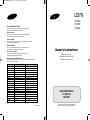 1
1
-
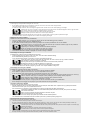 2
2
-
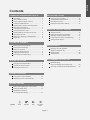 3
3
-
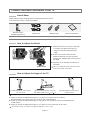 4
4
-
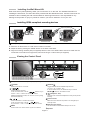 5
5
-
 6
6
-
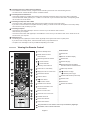 7
7
-
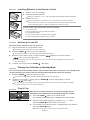 8
8
-
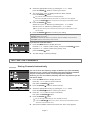 9
9
-
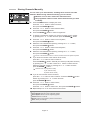 10
10
-
 11
11
-
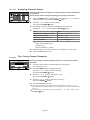 12
12
-
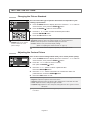 13
13
-
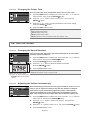 14
14
-
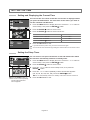 15
15
-
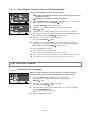 16
16
-
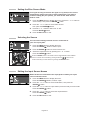 17
17
-
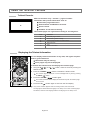 18
18
-
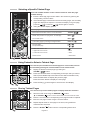 19
19
-
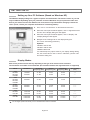 20
20
-
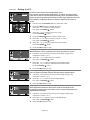 21
21
-
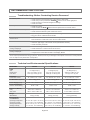 22
22
-
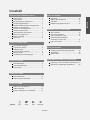 23
23
-
 24
24
-
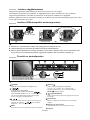 25
25
-
 26
26
-
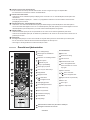 27
27
-
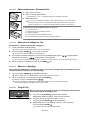 28
28
-
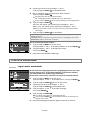 29
29
-
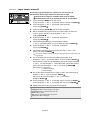 30
30
-
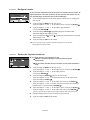 31
31
-
 32
32
-
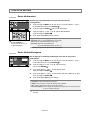 33
33
-
 34
34
-
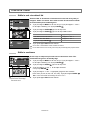 35
35
-
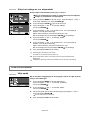 36
36
-
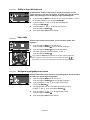 37
37
-
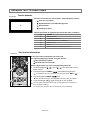 38
38
-
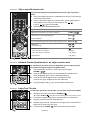 39
39
-
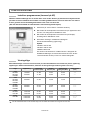 40
40
-
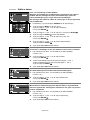 41
41
-
 42
42
-
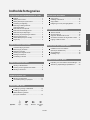 43
43
-
 44
44
-
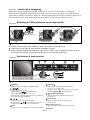 45
45
-
 46
46
-
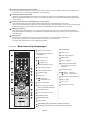 47
47
-
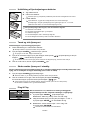 48
48
-
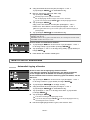 49
49
-
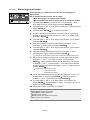 50
50
-
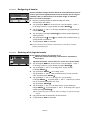 51
51
-
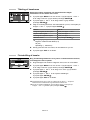 52
52
-
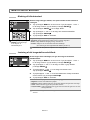 53
53
-
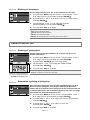 54
54
-
 55
55
-
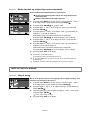 56
56
-
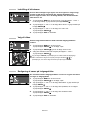 57
57
-
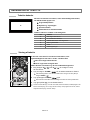 58
58
-
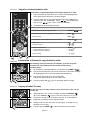 59
59
-
 60
60
-
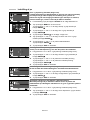 61
61
-
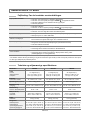 62
62
-
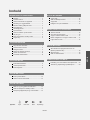 63
63
-
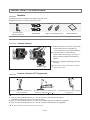 64
64
-
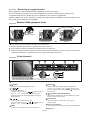 65
65
-
 66
66
-
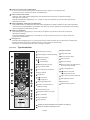 67
67
-
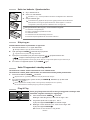 68
68
-
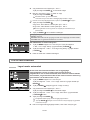 69
69
-
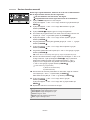 70
70
-
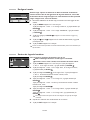 71
71
-
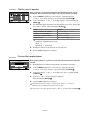 72
72
-
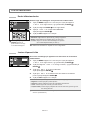 73
73
-
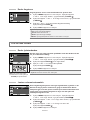 74
74
-
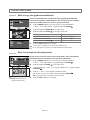 75
75
-
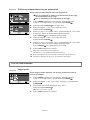 76
76
-
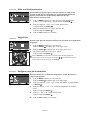 77
77
-
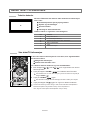 78
78
-
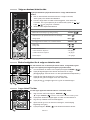 79
79
-
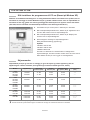 80
80
-
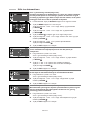 81
81
-
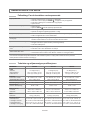 82
82
-
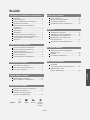 83
83
-
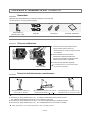 84
84
-
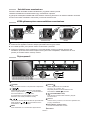 85
85
-
 86
86
-
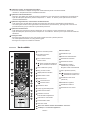 87
87
-
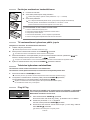 88
88
-
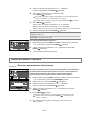 89
89
-
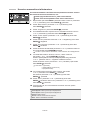 90
90
-
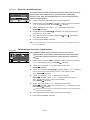 91
91
-
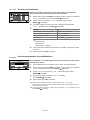 92
92
-
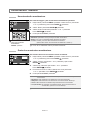 93
93
-
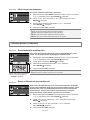 94
94
-
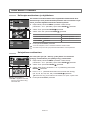 95
95
-
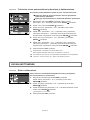 96
96
-
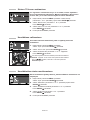 97
97
-
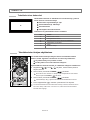 98
98
-
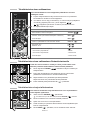 99
99
-
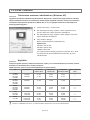 100
100
-
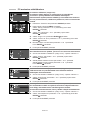 101
101
-
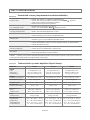 102
102
-
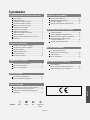 103
103
-
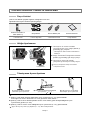 104
104
-
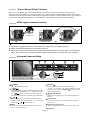 105
105
-
 106
106
-
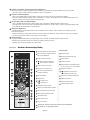 107
107
-
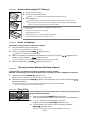 108
108
-
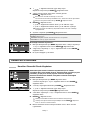 109
109
-
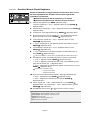 110
110
-
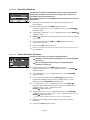 111
111
-
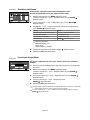 112
112
-
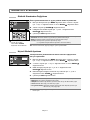 113
113
-
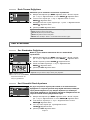 114
114
-
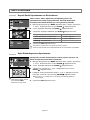 115
115
-
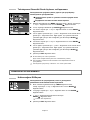 116
116
-
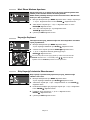 117
117
-
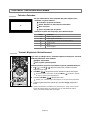 118
118
-
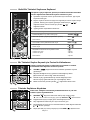 119
119
-
 120
120
-
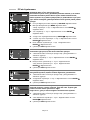 121
121
-
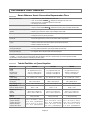 122
122
-
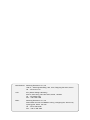 123
123
-
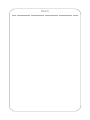 124
124
-
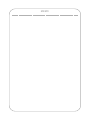 125
125
-
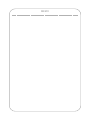 126
126
-
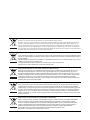 127
127
Samsung LW15M23CP Bruksanvisning
- Kategori
- LCD-TV
- Typ
- Bruksanvisning
- Denna manual är också lämplig för
på andra språk
- Türkçe: Samsung LW15M23CP El kitabı
- English: Samsung LW15M23CP Owner's manual
- dansk: Samsung LW15M23CP Brugervejledning
- suomi: Samsung LW15M23CP Omistajan opas
Relaterade papper
-
Samsung LE15S51BP Användarmanual
-
Samsung LE26R74BD Användarmanual
-
Samsung LE40S86BC Användarmanual
-
Samsung LE32N73BD Bruksanvisning
-
Samsung LE40N87BC Användarmanual
-
Samsung LE37M86BC Användarmanual
-
Samsung LE23R86BC Användarmanual
-
Samsung LE40M71B Användarmanual
-
Samsung LE19R86BD Bruksanvisning
-
Samsung LE32R86BC Användarmanual